Compresor JPG: Reduceți dimensiunea fișierului JPG fără pierderi de calitate
JPG este cel mai important format de imagine pentru partajarea imaginilor pe tot internetul și între utilizatorii de dispozitive mobile și desktop. Este ideal pentru platformele de social media, e-mail și conținut de blog. Acest format de imagine este într-adevăr util în stocarea și partajarea imaginilor digitale. Știați că acest format de imagine poate fi comprimat?
Comprimarea unui fișier JPG, mai ales dacă are o dimensiune mai mare, vă poate ajuta să reduceți dimensiunea fișierului la una mai mică. Este benefic să economisiți spațiu pe hard disk și să transferați sau să încărcați rapid fișiere online. Dacă doriți să învățați cum să comprimați acest format de imagine, ați ajuns pe pagina potrivită. Această postare te va învăța cum să faci comprima JPG folosind un compresor de imagini online și offline. De asemenea, va oferi detalii informative cu privire la instrumentele prezentate. Fără alte prelungiri, vă rugăm să treceți la următoarele informații pentru a le cunoaște.
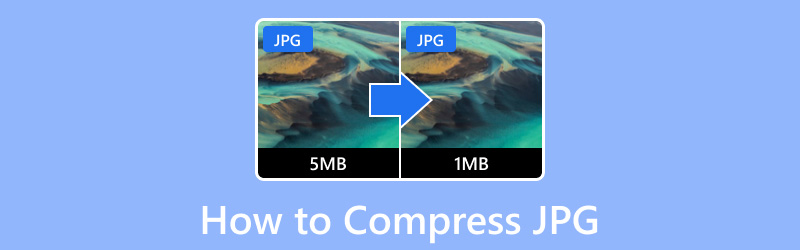
CONȚINUTUL PAGINII
Partea 1. Comprimați JPG online
Cel mai bun compresor de imagini bazat pe web pe care te poți baza este Vidmore Free Image Compressor Online. Acest compresor de imagini bazat pe web funcționează online și nu necesită instalarea nimic pe computer. Este complet gratuit de utilizat și poate reduce dimensiunea imaginii în câteva secunde, fără limitare. Acest compresor de imagine este o platformă intuitivă, care este perfectă și recomandată pentru un utilizator începător. Acest compresor de imagine vă permite să vă comprimați fișierul și să obțineți rezultatele în câteva secunde. Cu aceasta, puteți petrece mai puțin timp comprimând fișierele de imagine. În plus, oferă motive pentru a comprima imaginile, cum ar fi creșterea vitezei site-ului web, partajarea rapidă a imaginilor și eliberarea spațiului pe disc.
Vidmore Free Image Compressor Online acceptă diferite formate de fișiere de imagine, cum ar fi JPG, JPEG, SVG, PNG și GIF. După cum am menționat, acest compresor de imagine poate comprima și optimiza fișierele JPG cu până la 80% și poate menține imagini de înaltă calitate. În plus, vă poate comprima imaginea până la 60% din dimensiunea sa originală, fără a sacrifica calitatea și caracteristicile. Lucrul bun despre această platformă este că vă permite să adăugați și să comprimați mai multe imagini simultan. Deci, dacă doriți să economisiți timp, compresorul de imagine are o modalitate de a vă ajuta.
Aici, am oferit trei pași simpli pe care îi puteți urma pentru a comprima JPG online folosind Vidmore Free Image Compressor Online:
Pasul 1. Accesați Vidmore Free Image Compressor Online
În primul rând, accesați site-ul oficial al Vidmore Free Image Compressor Online folosind browser-ul dvs. Odată ce compresorul bazat pe web este deschis, veți vedea de ce aveți nevoie pe ecran.
Pasul 2. Importați fișiere JPG
Veți vedea o opțiune de a vă importa imaginile în partea centrală a interfeței principale. În plus, veți găsi informații care vă permit să importați 40 de imagini și 5 megaocteți fiecare deodată. Dacă aveți multe fișiere JPG pe care doriți să le comprimați, le puteți adăuga deodată și vor fi comprimate simultan.
Apasă pe (+), iar compresorul de imagini bazat pe web va deschide automat folderul desktop. Apoi, selectați imaginea sau imaginile pe care doriți să le supuneți compresiei, iar imaginea va fi redusă ulterior.
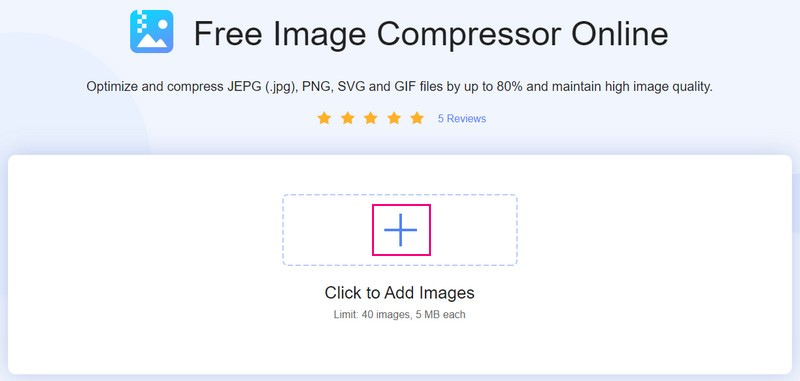
Pasul 3. Descărcați fișierul JPG comprimat
După ce selectați fișierele JPG, veți vedea că trec prin procedura de încărcare și comprimare individual. Acest compresor de imagini va comprima automat imaginile pentru dvs. Va micșora dimensiunea imaginii, dar calitatea se va menține și nu va fi sacrificată. Compresia apare atunci când vedeți cuvântul Terminat acoperit cu verde lângă fișierul imagine. După cum observați, fișierul cu dimensiunea originală a fost 56,11 KB, dar după comprimare, fișierul de dimensiune a devenit 42,8 KB.
Loveste descarca toate butonul pentru a salva ieșirea fișierului JPG comprimat pe computer. După aceea, pe ecran va apărea un folder în care este plasat fișierul JPG proaspăt comprimat salvat.
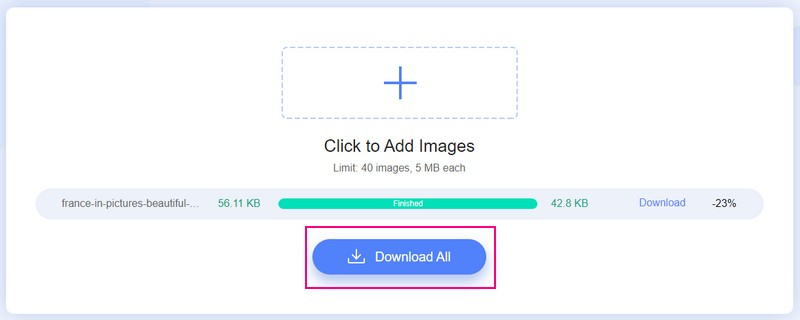
Pro
◆ Acceptă compresia batch-image cu o limită de 40 de imagini și 5 megaocteți fiecare.
◆ Comprimă automat fișierele de imagine odată ce încărcați imaginile.
◆ Poate optimiza și comprima fișierele de imagine cu până la 80% și poate menține imagini de înaltă calitate.
◆ Poate comprima până la 60% din dimensiunea originală fără a sacrifica calitatea și caracteristicile imaginii.
◆ Serverul compresorului bazat pe web șterge automat imaginile sau fotografiile după ce ați trecut printr-o procedură de compresie.
Contra
◆ Este necesară o conexiune la internet stabilă.
Partea 2. Comprimați JPG offline
Radical Image Optimization Tool (Riot) este un program ușor, ușor și gratuit de utilizat și rapid, care este utilizat pe scară largă. Puteți controla compresia, numărul de culori, setările metadatelor, puteți alege un format de imagine și multe altele. Este un optimizator de imagine care vă permite să modificați parametrii de compresie, menținând în același timp dimensiunea fișierului mică. Poate comprima imaginile în formate JPG, PNG și GIF individual și ca compresie în lot. În plus, vă permite să comprimați imaginile de dimensiuni mari la dimensiunea preferată, păstrând în același timp calitatea. Are un ecran alăturat care este benefic pentru compararea imaginii originale cu imaginea optimizată sau comprimată în timp real. Veți vedea instantaneu diferențele și dimensiunea fișierului rezultat.
Aici, am oferit cinci pași simpli pe care îi puteți urma pentru a reduce dimensiunea fișierului JPG folosind Instrumentul de optimizare a imaginii radicale:
Pasul 1. În primul rând, trebuie să descărcați programul de pe site-ul oficial. Odată descărcat, instalați programul pe computer pentru acces complet. După aceea, lansați programul și începeți să vă comprimați imaginile.
Pasul 2. Accesați folderul desktop, deschideți-l și localizați fișierele JPG pe care doriți să le supuneți compresiei. După ce ați localizat imaginea, trageți imaginea în program sau în ecranul de previzualizare din dreapta. De exemplu, pe ecran va apărea o casetă de dialog dacă adăugați o dimensiune mare a fișierului de imagine. Se spune că fișierul pe care l-ați adăugat este mare și vă cere permisiunea de a-l redimensiona. Este o opțiune recomandată, pe care imaginea originală nu va fi modificată și vă poate ajuta să reduceți dimensiunea fișierului.
Pasul 3. Pe ecran va apărea o altă casetă, constând din diferite opțiuni pentru a reduce dimensiunea fișierului imagine. În partea de sus a casetei, veți vedea dimensiunea originală a fișierului imagine. Mai jos este o opțiune pentru a introduce preferințele dvs Lăţime și Înălţime mărimea. Asigurați-vă că introduceți o dimensiune de fișier imagine mai mică decât cea originală.
De asemenea, puteți alege dacă Pixeli sau La sută sub Unitate opțiune. Pe lângă asta, este alegerea ta dacă vrei Păstrați raportul de aspect sau nu. Dacă doriți să-l păstrați, puneți o bifă lângă el, iar dacă nu, nu lăsați nicio bifă. Când ați terminat, faceți clic pe O.K pentru a salva modificările.
Pasul 4. Te-ai întors la interfața principală. Puteți folosi Zoom opțiunea și trageți mouse-ul în jurul imaginii pentru a vedea detaliile imaginii mai aproape. Puteți vedea diferența dintre imaginile necomprimate și cele comprimate.
Pasul 5. Odată mulțumit, îndreptați-vă către salva butonul și vă va întreba dacă doriți să înlocuiți imaginea originală. Apoi apasa da, și localizați fișierul JPG nou comprimat în folderul desktop.
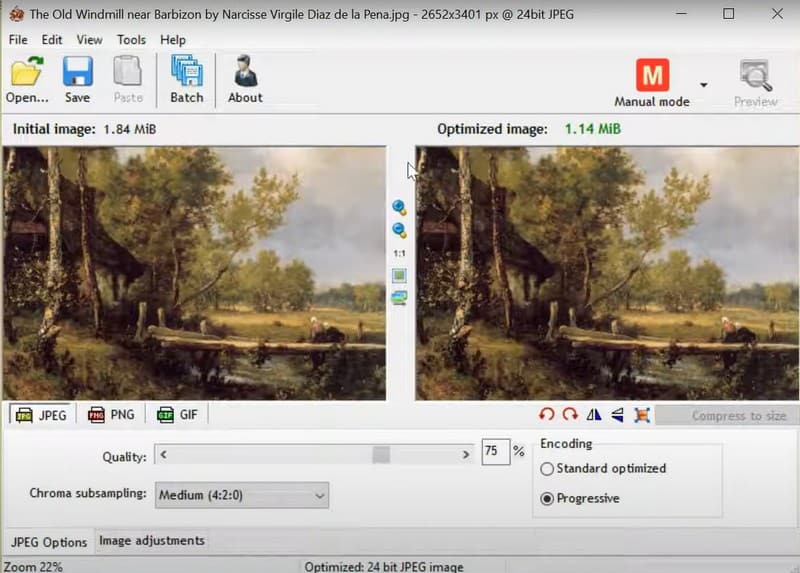
Pro
◆ Interfața este simplă, cu toate opțiunile vizibile.
◆ Are o structură cu două panouri care compară imaginea originală cu rezultatul optimizat sau comprimat.
◆ Acesta recomandă automat opțiunile de compresie să funcționeze atunci când adăugați imaginea.
◆ Comprimă fișierele de imagine fără a pierde calitatea imaginii.
◆ Poate comprima imagini de dimensiuni mari în vrac.
◆ Permite utilizatorilor să seteze înălțimea și lățimea dorite a imaginii.
Contra
◆ Metoda de a importa imagini este prin drag and drop.
◆ Este conceput pentru utilizatorii avansați.
Partea 3. Comparați aceste moduri folosind un tabel
Ați identificat acum cele două compresoare de imagine pe care le puteți accesa și utiliza. În afară de asta, ați învățat și cum să comprimați fișierele JPG rapid și fără probleme. În această parte, tabelul de comparație vă va arăta diferența dintre cele două compresoare de imagine prezentate mai jos. Fără alte prelungiri, verificați tabelul de comparație.
| Sisteme de operare acceptate | Formate de imagine acceptate | Prețuri | Proces de compresie | Utilizabilitate | Interfață | Procentul de compresie | |
| Vidmore Free Image Compressor Online | Bazat pe web | JPG, JEPG, PNG, SVG și GIF. | Gratuit | Comprimă automat imaginile odată încărcate. | Satisfăcător | Este simplu | 80% (Reduce fișierul imagine, dar nu și calitatea imaginii.) |
| Instrument de optimizare radicală a imaginii (Riot) | Windows | JPG, JPEG, PNG și GIF. | Gratuit | Nu comprimă automat imaginile, dar permite utilizatorilor să selecteze înălțimea și lățimea dorite a imaginii. | Satisfăcător | Ar putea fi mai simplu. | 80% (Reduce fișierul imagine, dar nu și calitatea imaginii.) |
Partea 4. Întrebări frecvente despre compresia JPG
Care este cea mai bună compresie pentru JPG?
Dacă doriți să reduceți dimensiunea fișierului de imagine, păstrând în același timp calitatea imaginii, trebuie să luați în considerare raportul de aspect 10:1. Raportul de aspect 10:1 este raportul de compresie recomandat care păstrează calitatea imaginii. În plus, este raportul maxim de aspect pentru compresie pentru care trebuie să fotografiați.
Pentru ce se folosește cel mai bine compresia JPEG?
Fișierele JPEG sunt utilizate cel mai bine pentru paginile web pentru a adăuga un aspect vizual. De asemenea, oferă conținut vizual pe care spectatorii îl pot aprecia, îmbunătățind experiența utilizatorilor. Acest format de fișier imagine este utilizat în mod obișnuit pentru site-uri web, deoarece poate fi comprimat într-o dimensiune mult mai mică. Cu asta, le face să se încarce mai repede pe site-uri web. În plus, este cel mai bine utilizat pentru atașamentele de e-mail, deoarece acestea au dimensiuni mici și le pot trimite rapid.
Fișierele JPEG sunt de înaltă calitate?
Fișierele JPEG sunt concepute pentru a stoca în mod eficient imagini digitale de înaltă calitate, pline de culoare și detalii. Fișierele JPEG cu dimensiuni mari pot fi comprimate în dimensiuni mult mai mici, făcându-le mai ușor de trimis și încărcat online.
Care este unul dintre avantajele fișierelor JPG, care pot fi comprimate?
Un fișier JPEG acceptă compresia cu pierderi utilizată și acceptă culori de până la 24 de biți. Permite utilizatorilor să comprima fișierul imagine pentru a salva hard disk, stocare și multe altele. Pe lângă asta, utilizatorilor le este ușor să-l trimită către diverse platforme de mesagerie, cum ar fi e-mailul. Face fișierele JPG mai bune pentru utilizarea de zi cu zi, fără a sacrifica calitatea originală a imaginii.
Concluzie
Există diverse motive pentru a vă comprima fișierele JPG: pentru a economisi spațiu de stocare, urmați dimensiunea standard sau pentru site-ul web. Într-adevăr, comprimarea imaginilor dvs. are o mulțime de beneficii pentru utilizatori. Această postare a prezentat Compresor JPG puteți utiliza și accesa online și offline. În plus, oferă un proces pas cu pas pentru comprimarea fișierului imagine folosind compresoare de imagine, pe care le puteți folosi ca ghid. Deși instrumentele funcționează ca compresoare de imagine, ele sunt încă diferite în unele aspecte. Această postare prezintă un tabel de comparație pentru ca tu să cunoști diferențele dintre cele două. Dar dacă preferați un compresor de imagine care comprimă automat fișierul imagine, nu ezitați să utilizați Vidmore Free Image Compressor Online. Spune-ne impresia ta în secțiunea de comentarii!



